
Es muy desagradable tener que copiar todos tus contactos a una nueva estación de trabajo o incluso a tu smartphone. Afortunadamente Outlook integra la posibilidad de exportar sus contactos a un archivo.
Exportar contactos a Outlook
- Vaya a su bandeja de entrada de Outlook, luego haga clic en la parte inferior izquierda del icono dedicado a la gestión de contactos.

- En la barra de herramientas de Outlook, haga clic en el botón gestionar entonces Exportar contactos.
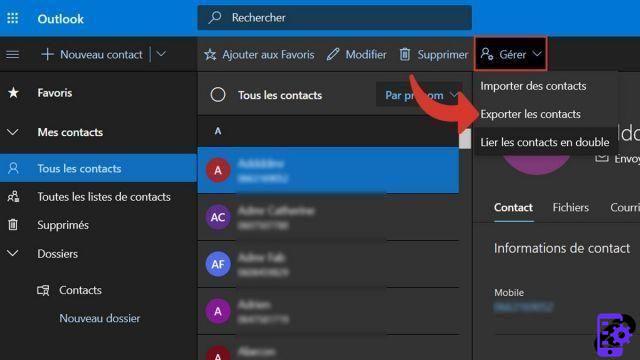
- Se abre una ventana emergente dedicada a exportar sus contactos. Seleccione Todos los contactosY haga clic en el botón Exportar para descargar tus contactos en formato CSV.
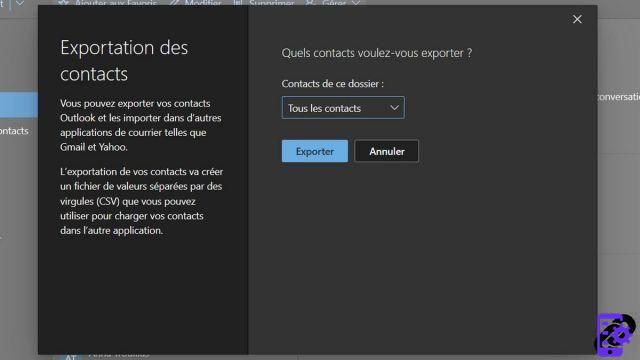
Exportar contactos con Outlook desde la suite de Office
- Haga clic en la pestaña Fichier de la cinta en la parte superior izquierda de la ventana de Outlook.
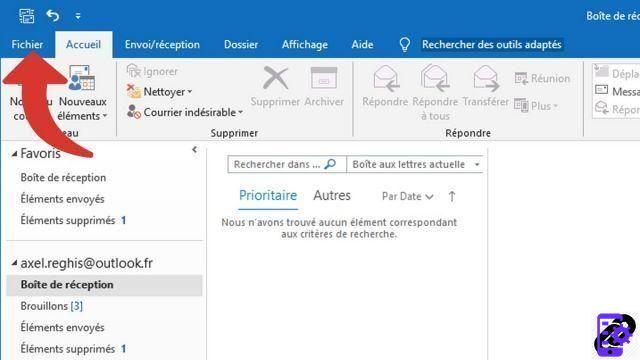
- En la barra lateral azul de la izquierda, haz clic en Abrir y Exportar, entonces el botón Importar / Exportar
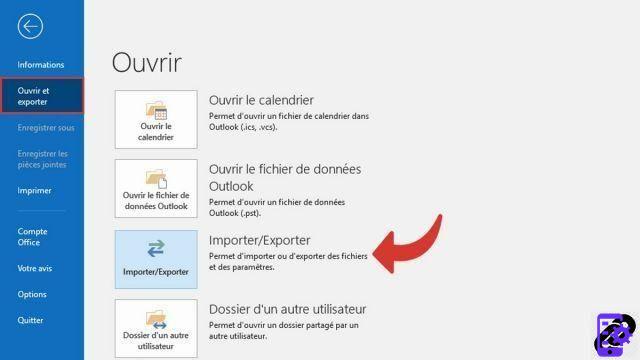
- En el asistente seleccione Exportar datos a un archivo
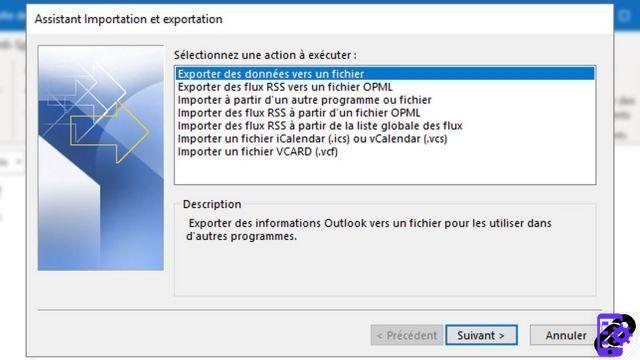
- Luego seleccione el tipo Valores Separados por Comas

- Seleccione la carpeta Contactos desde tu buzón

- Nombre tu archivo y elige su destino

- Marque las acciones que se realizarán, luego haga clic en acabado

Todo lo que tiene que hacer es esperar mientras su archivo se exporta en formato CSV. Una vez que se completa la exportación, obtiene un archivo CSV legible en Excel. Obviamente, este archivo se puede volver a importar a un cliente de Outlook para recuperar todos sus contactos.
40 ">Este tutorial es presentado por el entrenador Jean-Philippe Parein.
Encuentra su rumbo Aprender y dominar la guía completa de PowerPoint
en su totalidad en Udemy.


























